GoogleのWi-Fiルーター「OnHub」をバラバラ分解、シンプルな見た目とは裏腹な驚きの構造が明らかに

Googleが家庭内のネットワーク環境を一元管理するべくリリースしたWi-Fiルーターが「OnHub」です。通常のWi-Fiルーターのような野暮ったいデザインではなくシンプルかつ洗練された見た目で、それでいて12本ものアンテナ内蔵&IEEE 802.11.ac対応&最大1.9Gbpsでの通信が可能という超高性能ルーターでもあります。PC・スマートフォン・テレビ・レコーダーなど、家庭内の無線通信環境をまとめて管理するためのハブとして期待される「OnHub」ですが、早速iFixitがバラバラに分解してその中身を明らかにしています。
OnHub Teardown - iFixit
https://www.ifixit.com/Teardown/OnHub+Teardown/48129
これがGoogleがリリースしたWi-Fiルーターの「OnHub」。ルーターですが、1.4GHzのCPU(デュアルコア)・4GBのストレージ・1GBのDDR3Lメモリ搭載で、IEEE 802.11 b/g/n/acやBluetooth 4.0にも対応。12本のアンテナ内蔵なので2.4GHz帯通信と5GHz帯通信の両方でデュアルバンドに対応しており、さらにはUSB 3.0ポートも搭載しています。

背面から有線コードが伸びており、天面の隙間からライトが光ります。このライトはOnHubの状態を示すもので、オレンジ色は何かしらの異常を示している、とのこと。

天面はスピーカーになっており、赤枠部分にあるのは光センサー。

OnHubは簡単なネジ留めで外側のケースが固定されており、これを外せば手軽にケースを取り外し可能。逆に、LANケーブルや電源ケーブルを抜き挿しするにはこのケースを取り外さなければいけないので少し面倒ではあります。

外側のケースを外すと中から多数のスリットが入った筒状のパーツが登場。OnHubはケース内の通気性が良くなるように、筒状パーツに多数のスリットが入っています。

底面にはOnHubの製造元であるTP-LINKの文字。分解するために、まずは底面のゴム系素材をはがして……

ネジを外します。

しかし、底面のネジを外しただけでは本体を開くことはできません。

そこで、次は天面のフタを取り外すことに。

天面のフタを外すと中にはさらにフタのようなものがあり……

その下にはアンテナパーツが密集しています。このひとつ上にあるフタはiFixitをもってしても完全に取り外すことができなかった模様。赤枠部分にあるのがナショナル セミコンダクター製のプログラム可能なLEDドライバー「LP5523」。オレンジ枠部分にあるのは天面のスピーカー部分にあった光センサーです。

天面のパネルを取り外すといくつかのネジ穴が出現するので、それを外して本体をパカリ。

本体を2つに分解すると、天面部分に円状にアンテナモジュールが配置されていることが確認できます。

アンテナの上部にあったフタのようなものは、ネットワークの混雑状況を検知するための機器で、本体パーツを2つに分解した段階で取り外し可能になります。

続いて本体内部のパーツを分解していきます。円状のアンテナモジュールからは12本のケーブルが伸びており、この中の6本が2.4GHz帯通信用のもので、残りの6本は5GHz帯通信用のもの。さらに、右下に伸びている長めの黒色ケーブルは、ネットワークの混雑状況を検知するための機器とつながっているものです。ケーブルが色分けされているのは端末を修理しやすくするための工夫とiFixitは推測していますが、どの色が何を示すのかは不明。

本体を覆っていたスリットの入ったケースを全てパージ。本体基盤部分は外側のケースとスリットの入ったケースで2重に保護されていることに驚き。

アンテナモジュールからは多数のケーブルが伸びており、「触手のようで不気味」とiFixit。

アンテナモジュールとマザーボードをつなぐ12本のケーブルを取り外します。

アンテナモジュールの中心部分には巨大なスピーカー。

マザーボードとつながっていた白黒のケーブルはスピーカーのものでした。

スピーカー部分を取り外すとアンテナモジュールは小型のスターゲイトのような見た目になります。アンテナモジュールの外側についている6つの板のようなものは、小さいサイズのものが5GHz帯通信用のアンテナで、大きい方が2.4GHz帯通信用のアンテナ。1つの板に2つのアンテナが組み込まれており120度分カバー可能。なので、同周波数用アンテナと干渉しないように3つがそれぞれ別々の方向を向くように配置されています。

板をよく見ると「2.4GHz」と書かれています。また、アンテナモジュールから伸びているケーブルの中で最も長いものが、マザーボード上のZigBeeコプロセッサとつながっています。

マザーボード上のヒートシンク。これは放熱以外に、Wi-Fiを少しでも遠くに飛ばすための反射板としての役割も担っています。

ヒートシンクをマザーボードから分離。

プラスチック製のOnHubの土台を外して、マザーボードを完全に分離させることに成功。

マザーボード上のチップは、赤枠部分にあるのがクアルコム・アセロス製の1.4GHzのCPU(デュアルコア)「IPQ8064」。オレンジ枠部分にあるのがMicron製の4Gb DDR3L SDRAM「MT41K256M16HA」。黄色・黄緑・水色枠部分にあるのはクアルコム・アセロスの「QCA8337」「QCA9882」「QCA9880」。青枠部分にあるのがシリコン・ラボラトリーズのZigBee向けネットワークコプロセッサ「EM3581」。紫枠部分にあるのはスカイワークス・ソリューションズ製の「SKY66109-11」。

さらに、3つの赤枠部分にあるのがスカイワークス・ソリューションズ製の2.4GHz帯用のアンプ「SKY2623L」。3つのオレンジ枠部分にあるのが5GHz帯で802.11acでの無線通信を行う際に使用されるアンプ「SKY85405-11」。黄色枠部分にあるのがクアルコム・アセロス製のBluetooth接続用のチップ「3012-BL3D」。黄緑色部分にあるのがBluetooth用のアンテナ。

水色枠部分のチップはMicron製の4GB NANDフラッシュメモリ「MTFC4GACAAAM」。青枠部分にあるのがMicron製の64Mb SPIフラッシュ「25Q064A」。紫枠部分にあるのがInfineonのTPM「SLB 9645」。
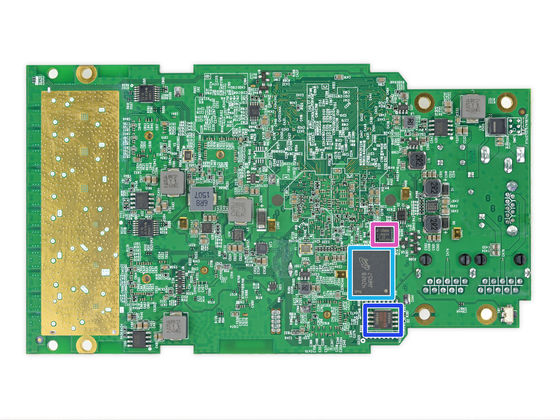
そんなわけで、これでOnHubの分解が完了。分解難度は10段階(数字が小さい程難しい)中「4」で、標準よりも少し分解が難しいくらいのレベル。OnHubはほとんどがクリップで固定されており、iFixitは「これは接着剤を使用するよりもはるかに良い」としながらも、分解中にこれらのクリップ部分が壊れる可能性があることを指摘しています。また、「スピーカーは交換可能」「小さなアンテナコネクタは分解中に壊れてしまいそう」「かなり複雑な端末で、分解したり組み立てたりは非常に困難」としています。

・関連記事
Googleから家のどこにいてもネットに接続できるルーター「Google Wifi」が登場、スマホからも操作可能 - GIGAZINE
3年ぶりに新登場のiPod touchがバラバラに分解され、CPUやGPUのベンチマーク結果まで明らかに - GIGAZINE
Apple Watchが速攻でバラバラに分解され、驚きの精密構造が明らかに - GIGAZINE
分解難度MAXの新Macbookをバラバラにして分かった恐るべき構造とは? - GIGAZINE
MacBook Pro 13インチとMacBook Air 13インチのバラバラ分解レポート - GIGAZINE
「Nexus 6」がバラバラに分解され内部構造や修理難易度が明らかに - GIGAZINE
Android 5.0 Lollipop採用タブレットNexus 9が日本発売直前に分解され中身が公開される - GIGAZINE
iPhone 6 Plusが速攻で分解され、中まで金ピカのゴージャス具合が丸裸にされる - GIGAZINE
・関連コンテンツ
in ハードウェア, Posted by logu_ii
You can read the machine translated English article Disassembled Google's Wi-Fi router "OnHu….












